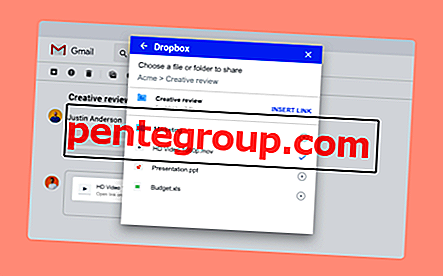Transmitir contenido desde su computadora o dispositivo iOS a Apple TV usando Home Sharing es muy simple. tvOS le permite transmitir una variante de contenido como música, películas, programas de televisión, fotos y más. ¿Todavía no lo has usado? Siga esta guía práctica para configurar y usar Compartir en casa en su Apple TV.
Lo primero es lo primero, tanto su computadora / dispositivo iOS como Apple TV deben estar conectados a la misma ID de Apple. Además, Home Sharing debe estar habilitado en todos los dispositivos.
Cómo transmitir contenido desde iPhone, iPad, Mac o PC con Windows a Apple TV
Enlaces rápidos:
- Cómo configurar Home Sharing en tu Mac o PC con Windows
- Cómo configurar Home Sharing en iPhone o iPad
- Cómo configurar Compartir en casa en tu Apple TV
- Cómo transmitir contenido en Apple TV
Cómo configurar Home Sharing en tu Mac o PC con Windows
Paso 1. Abre iTunes en tu Mac.

Paso 2. A continuación, seleccione Archivo en la barra de menú .

Seleccione Compartir en casa y luego haga clic en Activar Compartir en casa .

Paso 2. Ahora, debe ingresar su ID de Apple y contraseña, luego haga clic en Activar Compartir en casa .

Cómo configurar Home Sharing en iPhone o iPad
Paso 1. Abra la aplicación Configuración en su dispositivo iOS y luego seleccione Música o Videos .

Paso 2. Ahora, toque Iniciar sesión en Compartir en casa y luego ingrese su ID de Apple y contraseña .

Hacerlo en tvOS es igualmente fácil.
Cómo configurar Compartir en casa en tu Apple TV
Paso 1. Abra la aplicación Configuración en su Apple TV y seleccione Cuentas .
Paso 2. Haga clic en Compartir en casa y luego enciéndalo . Ahora, ingrese su ID de Apple y contraseña .
Después de haber configurado perfectamente todos sus dispositivos con la misma ID de Apple, puede comenzar a transmitir contenido en su decodificador.
Cómo transmitir contenido en Apple TV
Paso 1. Seleccione el icono de la computadora en la pantalla de inicio de Apple TV.
Paso 2. Ahora, presione la superficie táctil .
Paso 3. A continuación, debería ver las bibliotecas de sus dispositivos compartidos. Ahora puede ver o reproducir contenido desde cualquier biblioteca.
¡Eso es!
Danos tu opinión:
Encuentro Home Sharing muy útil, ya que hace que la transmisión sea muy fácil. ¿Que piensas de eso? Mezcle sus pensamientos en los comentarios.
Es posible que también desee consultar estas publicaciones:
- Cómo personalizar la configuración de AirPlay para HomePod
- Las mejores aplicaciones de reproductor de video para iPad
- Los mejores monitores 4K para Apple TV 4K
- Los mejores soportes de pared para Apple TV
¿Le ha resultado útil esta publicación? Descargue nuestra aplicación y manténgase conectado con nosotros a través de Facebook, Twitter y Google Plus para leer más de tales historias.